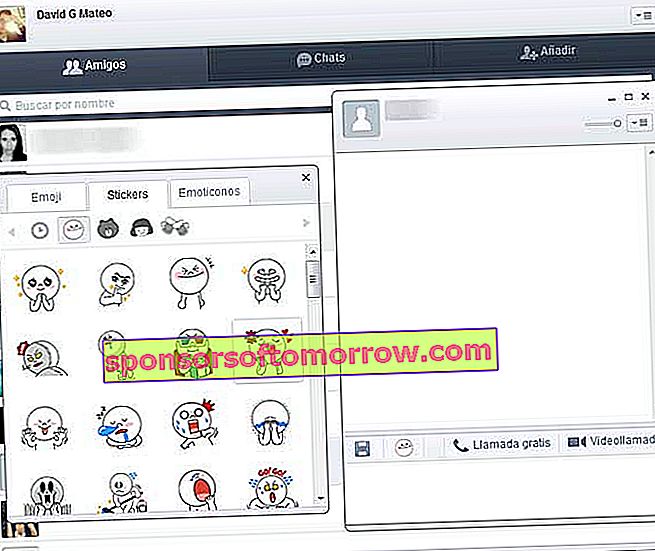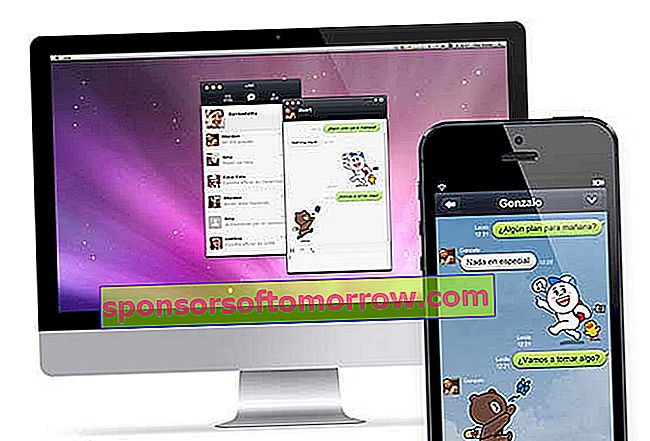
Одна из сильных сторон коммуникационного приложения LINEпо сравнению с остальными конкурентами и, особенно, с WhatsApp , это его мультиплатформенное призвание . И он присутствует как в портативных устройствах, так и в компьютерах , позволяя контактировать из любой точки планеты с комфортом полноценной физической клавиатуры и больших размеров экрана ноутбука или настольного компьютера. Что-то действительно полезное для видеозвонков или просто для того, чтобы не тратить время на работу при переходе с компьютера на мобильный, чтобы ответить на сообщение. В этом руководстве мы объясняем, как установить и использовать LINE с вашего компьютера, чтобы максимально использовать возможности этого инструмента.
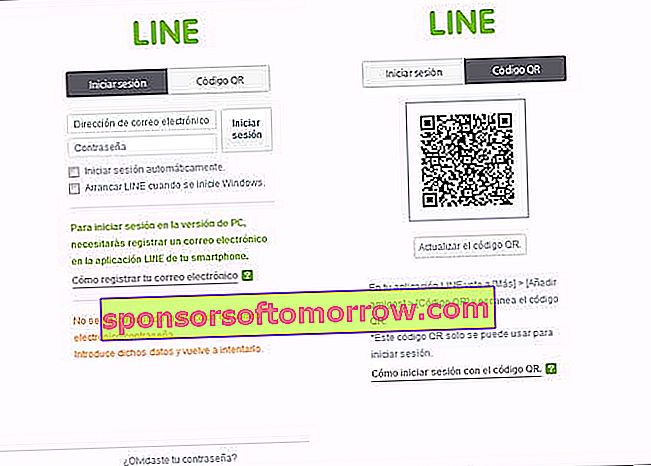
Прежде всего, загрузите и установите версию LINE для ПК или Mac через официальный сайт . В настоящее время существует в версиях для Windows , , Windows 8 и Mac OS X . Вам просто нужно выбрать операционную систему своего компьютера, загрузить приложение или программу и установить ее напрямую. Полностью управляемый процесс, который займет не более пары минут . После этого вам просто нужно авторизоваться.
Есть два способа начать использовать LINE на вашем компьютере. Первое, что нужно сделать, это убедиться, что у вас есть учетная запись пользователя LINE . Для этого необходимо иметь это приложение на смартфоне или планшете и получить доступ к меню настроек . Здесь достаточно зайти в раздел Учетные записи и выбрать вариант регистрации по электронной почте . На появившемся экране пользователю предлагается ввести адрес электронной почты и пароль.. Шаг, с помощью которого создается необходимая учетная запись пользователя для доступа с компьютера без проблем при вводе тех же данных.
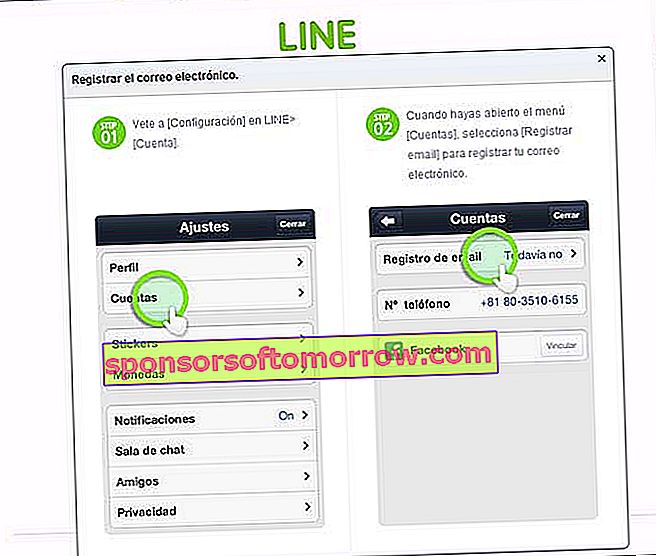
Другой шаг более простой и состоит из сканирования QR-кода . Все, что вам нужно сделать, это нажать вкладку QR-код на экране компьютера и со своего мобильного телефона нажать вкладку « Еще », чтобы перейти к опции « Добавить друзей» и выбрать функцию QR-кода. Это активирует камеру терминала, чтобы использовать ее как сканер , обрамляя код, который появляется на экране компьютера, и открывая LINE с данными пользователя. Это означает возможность продолжать индивидуальные и групповые беседы , но без отображения прошлых сообщений.
Использовать LINE с вашего компьютера действительно просто благодаря его дизайну. Он состоит из трех вкладок, в которых можно выбрать контакт, с которым вы хотите начать разговор, сами чаты и разговоры и, наконец, вкладку для добавления новых людей. Просто дважды щелкните левой кнопкой мыши по нужному разговору или контакту, чтобы открыть новое окно. Отсюда вам нужно только написать сообщения, которые вы хотите отправить этому человеку.
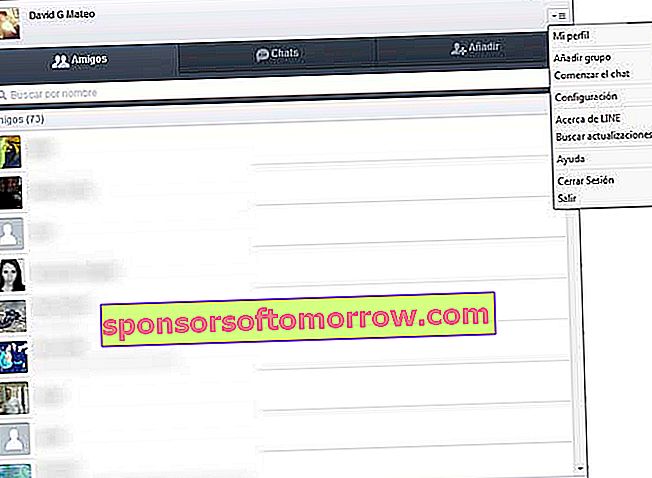
Однако не забывайте и о других функциях LINE . Среди них выделяются его характерные стикеры или стикеры . Некоторые смайлы, которые можно добавить в беседу, чтобы добавить цвета и эмоций, с помощью кнопки с изображением лица в нижней части окна чата. Помимо этого значка, есть еще два варианта. Один из них - позвонить собеседнику через Интернет бесплатно , другой вариант несколько более полный, включая видео. То есть совершайте видеозвонок независимо от расстояния или местоположения.
Кроме того, создавать новые групповые беседы очень просто. Просто начните новый разговор и откройте раскрывающееся меню в правом верхнем углу, чтобы пригласить новых пользователей присоединиться . Не остались в стороне и предупреждения или уведомления , с помощью которых можно узнать о новых полученных сообщениях или входящих звонках через эту программу. Который можно отключить в каждом разговоре, чтобы ненадолго не отвлекаться и не отвлекаться.